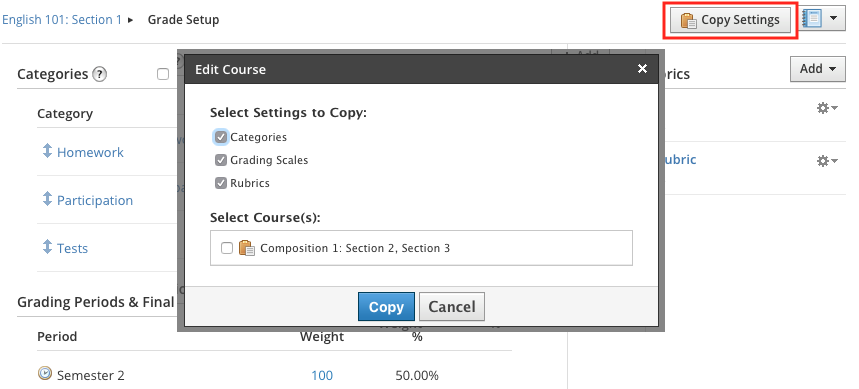Guía para utilizar las rúbricas
Utilice rúbricas para calificar tareas y temas de discusión del curso mediante la medición del rendimiento de sus estudiantes.
Pueden agregarse rúbricas a los siguientes materiales del curso:
Evaluaciones (preguntas subjetivas únicamente)
Tareas
Temas de discusión
Pruebas/cuestionarios (preguntas abiertas o de respuesta corta solamente)
Crear rúbricas
Puede crear una rúbrica personalizada en el área Configuración de calificaciones del curso, o bien puede crearlas directamente desde una tarea o un foro con calificación y guardarlas en Configuración de calificaciones para volver a utilizarlas.
También puede crear rúbricas en el área Recursos y copiarlas en cualquier curso que administre; además, puede copiar rúbricas individuales entre cursos, o bien puede copiarlas a Recursos desde el área Configuración de calificaciones de los cursos.
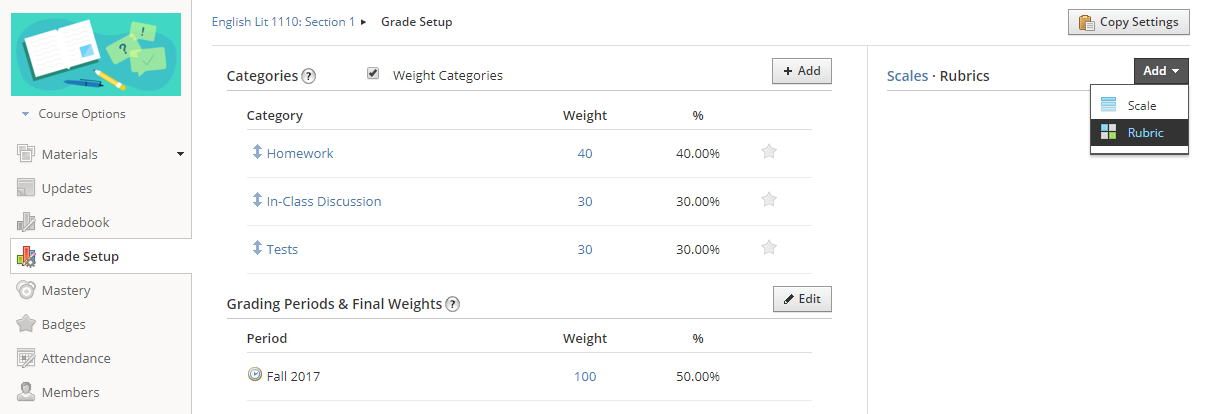
Además, puede agregar dos tipos de criterios a la rúbrica:
Criterios personalizados, que se agregan y actualizan manualmente.
Criterios alineados con objetivos de aprendizaje estandarizados, como estándares esenciales comunes o estándares estatales.
Guardar una rúbrica personalizada en un curso
Seleccione Configuración de calificaciones en el menú de la izquierda de la página Curso.
En la esquina superior derecha de la página, haga clic en el menú Agregar situado en la sección Escalas-Rúbricas y luego seleccione Rúbrica para abrir el editor de rúbricas.
Agregue el título de la rúbrica.
Para agregar criterios personalizados:
Agregue los títulos y las descripciones para cada objetivo de aprendizaje.
Para agregar más filas de criterios personalizados, haga clic en +Criterios debajo de la rúbrica.
Para agregar criterios alineados con estándares:
Haga clic en Alinear objetivos de aprendizaje debajo de la rúbrica.
Haga clic en los niveles de estándares del navegador para cada objetivo deseado, o bien escriba las palabras clave en la casilla de búsqueda.
Cuando llegue al objetivo de aprendizaje deseado, haga clic en él para resaltarlo y luego seleccione Agregar objetivo de aprendizaje para agregarlo como un criterio.
Para reemplazar la escala de calificación de la rúbrica por una escala personalizada del curso, haga clic en Aplicar escala de calificación en la esquina superior derecha y luego seleccione en el menú la escala basada en puntos que desee. Solo pueden aplicarse escalas de calificación basadas en puntos a las rúbricas. Esta acción no podrá deshacerse una vez finalizada.
Use los elementos del menú de la parte superior izquierda para cerrar, ampliar u ocultar la rúbrica.
A medida que agrega filas y columnas y ajusta las escalas de puntos, el total de puntos disponible para la rúbrica se actualiza automáticamente en el campo Total de puntos .
Haga clic en Crear para completar el procedimiento.
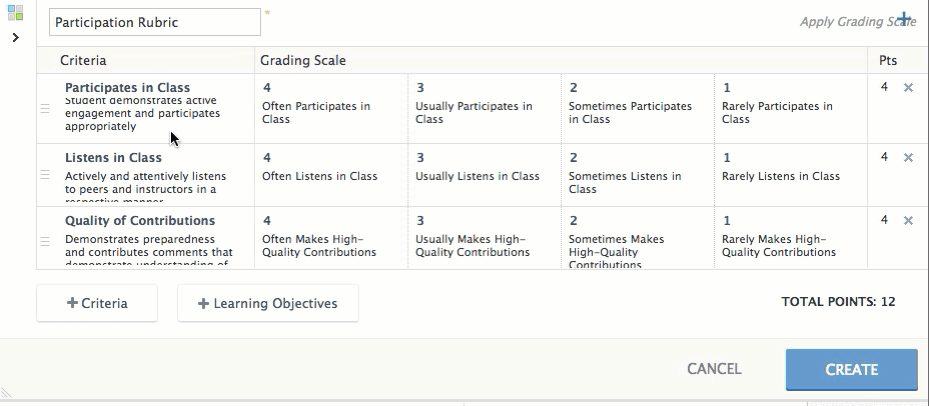
Personalizar aún más las rúbricas
Para agregar más columnas a la escala, pase el cursor por la celda y haga clic en el icono + que aparece a la izquierda y a la derecha de cada celda.
Para modificar los puntos y las descripciones de los niveles de una escala de calificación individual, haga clic en los campos respectivos y agregue los valores nuevos.
Para eliminar una fila o una columna, pase el cursor sobre la celda y haga clic en la x que aparece en el extremo superior derecho.
Para reordenar las filas, haga clic en las barras dobles de la izquierda y arrástrelas hacia la ubicación correcta.
Crear una rúbrica directamente desde un tema de discusión o una tarea del curso
Cree el foro o la tarea, o bien haga clic en el icono de engranaje situado a la derecha y seleccione Editar en el menú para abrir un foro o una tarea existente.
Abra el menú Escala/Rúbrica y seleccione Crear nuevo para abrir el editor de rúbricas.
Siga las instrucciones anteriores para crear una rúbrica, a partir del paso 4, para completar la rúbrica.
Agregar criterios, objetivos de aprendizaje y escalas de calificación a las rúbricas
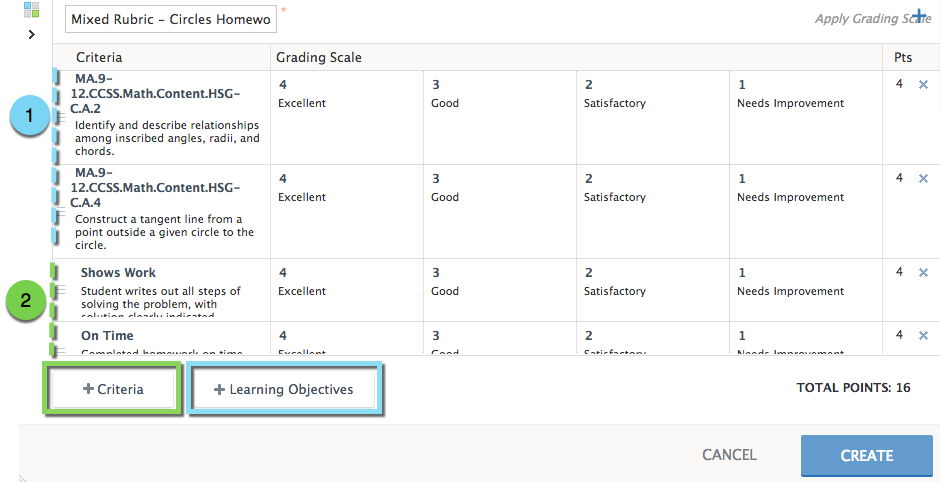
Las primeras dos filas en la columna Criterios están compuestas por criterios alineados con estándares. Haga clic en +Objetivos de aprendizaje para agregar criterios alineados con estándares en su rúbrica y realizar un seguimiento del progreso de los alumnos conforme a estos criterios en el área Desempeño.
Las siguientes dos filas están compuestas por criterios personalizados. Haga clic en +Criterios para crear sus propios criterios y agregarlos a la rúbrica.
Alternativamente, puede elegir una de sus escalas de calificación del menú para reemplazar la escala de calificación actual de la rúbrica. Haga clic en Aplicar escala de calificación en la esquina superior derecha de la rúbrica para aplicar su escala a la rúbrica.
Usar rúbricas para calificar
Notas:
Las rúbricas no pueden utilizarse para calificar una prueba, un cuestionario o una evaluación en su totalidad. Solo pueden utilizarse para evaluar una pregunta específica en una prueba, como una pregunta de respuesta corta.
Solamente puede agregarse una rúbrica a un elemento o material del curso. No es posible agregar varias rúbricas a un elemento.
Agregar rúbricas a tareas o temas de discusión calificados
Cree una tarea o un tema de discusión calificado, o bien haga clic en el icono de engranaje

situado a la derecha del material existente y seleccione Editar.
Haga clic en el menú Escala/Rúbrica.
Seleccione una rúbrica existente o cree una nueva específica para el elemento con calificación.
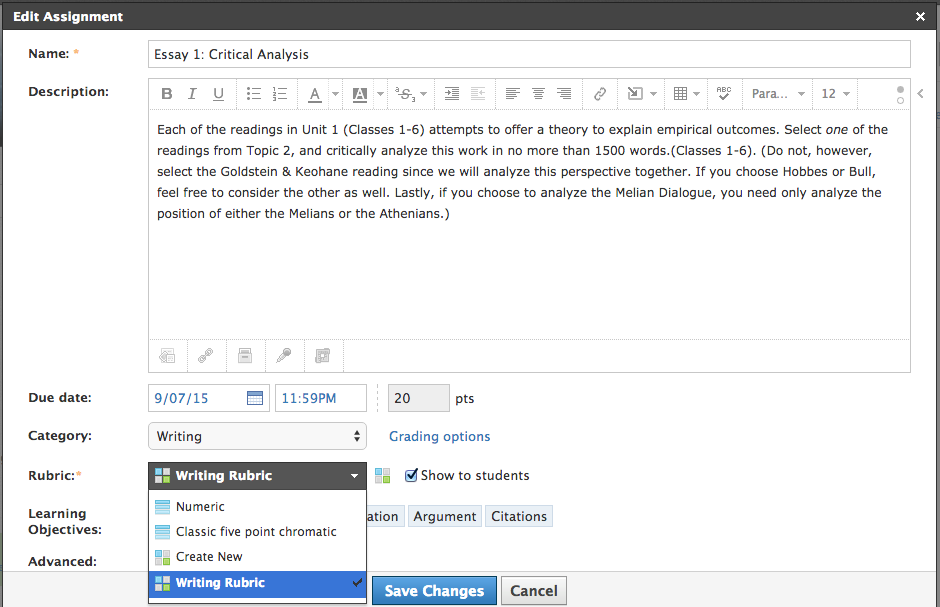
Cambiar la puntuación general de una tarea calificada según la rúbrica
Puede además cambiar la puntuación general de una tarea en la rúbrica sin tener que cambiar ninguno de los resultados para los criterios individuales, por ejemplo, si la calificación debe ser más baja debido a una entrega tardía, pero no desea que el informe de desempeño del estudiante refleje de manera imprecisa la falta de comprensión de un criterio de la rúbrica.
Para cambiar la puntuación general en la rúbrica, haga clic en la celda Total de puntos y agregue una nueva puntuación. Después de cambiar la puntuación, se mostrará un enlace de borrar reemplazo debajo de la puntuación. Haga clic en este enlace para revertir la puntuación al total de puntuaciones del criterio individual.
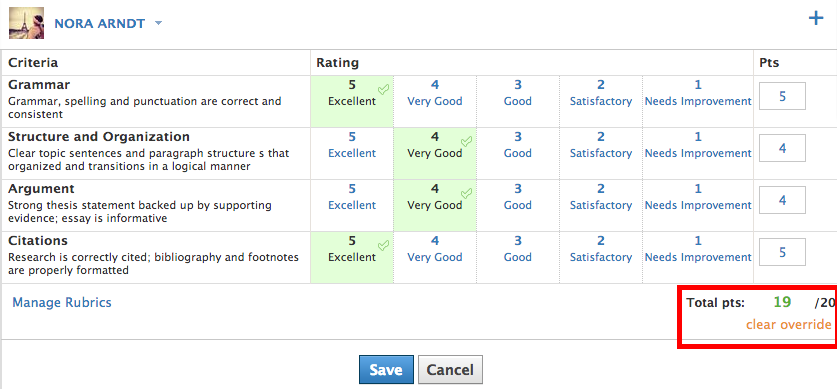
Mostrar rúbricas a los estudiantes
Si agrega una rúbrica a un elemento con calificación, verá la opción Mostrar a los alumnos durante el proceso de edición o creación. Active esta casilla de verificación para que los miembros del curso puedan ver la rúbrica en el perfil de la tarea o del foro.
Al visualizar la descripción de la tarea, los alumnos también podrán consultar la rúbrica incluida en la descripción.
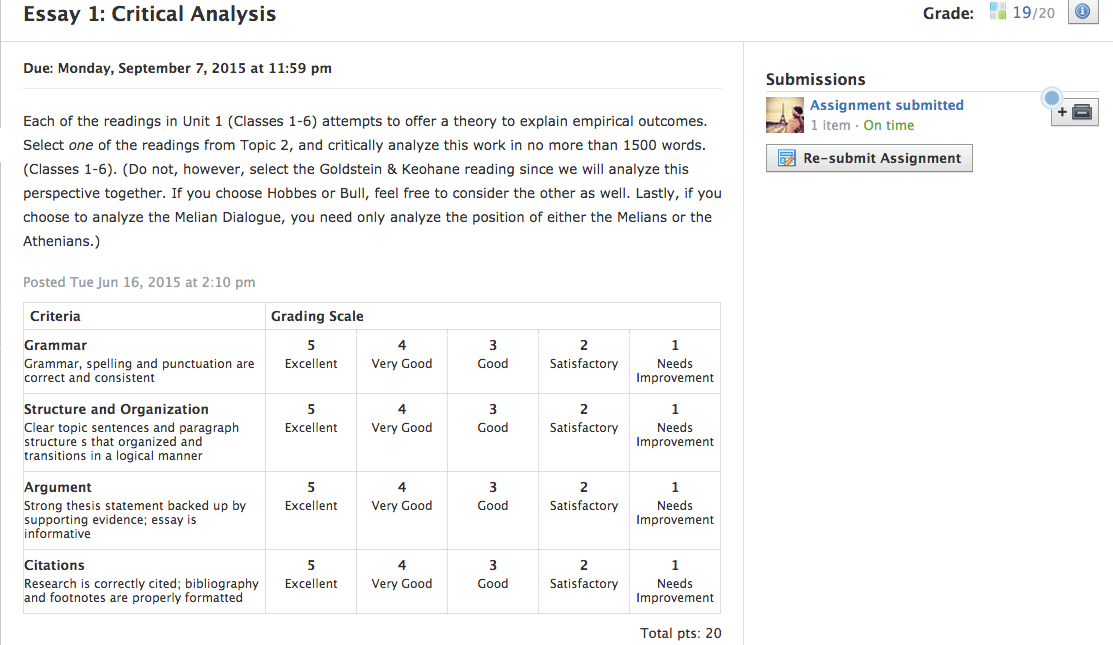
Editar, copiar, eliminar o guardar en recursos
Si se cambia una rúbrica existente, los cambios se aplicarán a la rúbrica en todos los materiales del curso que incluyan dicha rúbrica. Si desea modificar una rúbrica para un elemento específico, le recomendamos crear una rúbrica nueva en lugar de ajustar una existente.
Los cambios realizados en una rúbrica no afectarán las copias de la rúbrica que haya agregado a otros cursos.
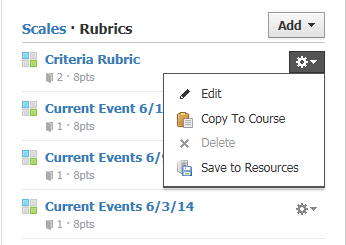
Editar una rúbrica
Haga clic en el nombre de la rúbrica en Configuración de calificaciones o en la opción Editar luego de hacer clic el icono de engranaje

situado a la derecha del elemento con calificación.
Para agregar más columnas a la escala, desplácese por la celda y haga clic en el icono + que se muestra a la izquierda y a la derecha de cada celda.
Para modificar los puntos y las descripciones de los niveles de una escala de calificación individual, haga clic en los campos respectivos y agregue los valores nuevos.
Para quitar una fila o una columna, desplácese por la celda y haga clic en el icono x que aparece en la parte superior derecha.
Para reordenar las filas, haga clic en las barras dobles de la izquierda y arrastre el criterio hacia la fila deseada.
Haga clic en Guardar para guardar los cambios.
Además, puede copiar una rúbrica creada en un curso y agregarla a cualquier otro curso en el que sea administrador.
Copiar una rúbrica y agregarla a un curso diferente en el que es administrador
En Configuración de calificaciones, haga clic en Rúbricas en el área Escalas/Rúbricas para mostrar una lista de todas las rúbricas presentes en el curso.
Haga clic en el icono de engranaje situado junto a la rúbrica que desea copiar.

Seleccione Copiar a otro curso en el menú que se muestra.
En el menú Copiar a, haga clic en la casilla junto a cada curso en el que desea copiar la rúbrica.
Haga clic en Agregar para agregar la rúbrica a cada curso que seleccionó en la lista.
Copiar todas las rúbricas y agregarlas a un curso diferente en el que es administrador
En Configuración de calificaciones, haga clic en Copiar configuración en la parte superior derecha de la página.
En Seleccionar configuración para copiar, marque la casilla al lado de Rúbricas.
Seleccione los cursos a los que desea copiar las rúbricas.
Haga clic en Copiar para completar el procedimiento.
Eliminar una rúbrica
En Configuración de calificaciones, haga clic en Rúbricas en el área Escalas/Rúbricas para mostrar una lista de todas las rúbricas presentes en el curso.
Haga clic en el icono de engranaje

situado junto a la rúbrica que desea eliminar y seleccione Eliminar.
Para eliminar una rúbrica, esta no debe estar asociada con ningún elemento con calificación. La opción Eliminar no está habilitada en el menú si la rúbrica está en uso en el curso. La cantidad de elementos con calificación asociados con la rúbrica se muestran debajo del nombre de la rúbrica. En la captura de pantalla anterior, por ejemplo, Rúbrica combinada se utiliza en un elemento con calificación, mientras que Rúbrica del foro se utiliza en dos.Una vez que haya quitado la rúbrica de todos los elementos con calificación, haga clic en Eliminar en el menú para quitar la rúbrica del curso. Las rúbricas eliminadas de un curso no podrán recuperarse. El proceso de eliminación de una rúbrica no puede revertirse.
Guardar una rúbrica en el área de recursos, siga estos pasos
En Configuración de calificaciones, haga clic en Rúbricas en el área Escalas/Rúbricas para mostrar una lista de todas las rúbricas presentes en el curso.
Haga clic en el icono de engranaje situado junto a la rúbrica que desea copiar.

Seleccione Guardar en recursos en el menú que se muestra.
En el menú Guardar rúbrica en recursos, seleccione en sus recursos la colección y la carpeta donde desea agregar la rúbrica.
Haga clic en Guardar copia para agregar la rúbrica al área de recursos que seleccionó.
Copiar configuración de la libreta de calificaciones
Las categorías de calificación, las escalas y las rúbricas pueden copiarse entre los cursos que administre.
Para copiar la configuración de la libreta de calificaciones:
En la parte superior derecha del área Configuración de calificaciones del curso, haga clic en Copiar configuración.
Seleccione las opciones que desee copiar en otro curso.
Haga clic en Copiar para completar el procedimiento.